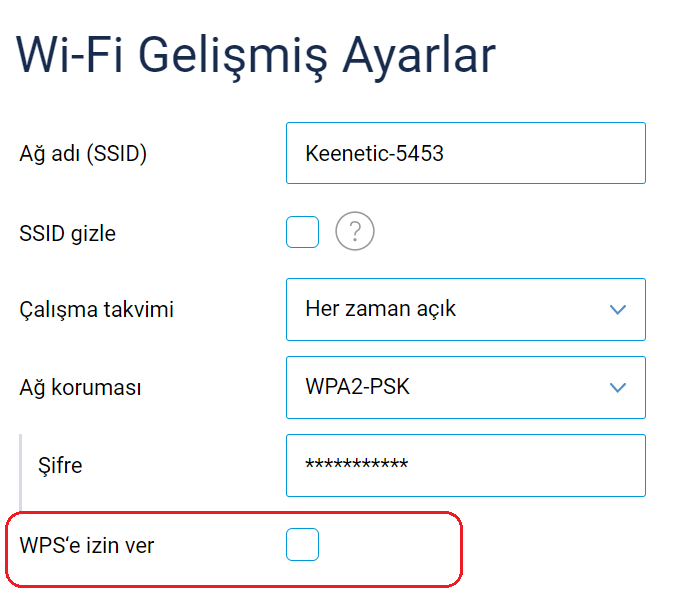WPS aracılığıyla kablosuz bir ağa bağlanma
Birçok modern Wi-Fi ağ cihazı, hızlı WPS (Wi-Fi Korumalı Kurulum) işlevini destekler (örn. akıllı telefonlar, tabletler, SMART TV'ler, yazıcılar). WPS mekanizması, bu teknolojiyle uyumlu cihazlar arasında kablosuz bir ağa bağlanma sürecini basitleştirmeyi amaçlar. WPS, Microsoft Windows, Android ve WPS uyumlu diğer cihazlarla kullanılabilir.
Keenetic yönlendiriciler, Wi-Fi Kontrol düğmesi  ile donatılmıştır. Bu düğme, WPS standardını destekleyen 2,4 GHz ağ için kablosuz 802.11b/g/n cihazlarını ve 5 GHz ağ için 802.11a/n/ac cihazlarını Keenetic Wi-Fi ağına hızlı ve güvenli bir şekilde bağlamanızı sağlar. Düğmeye kısa bir basış, Hızlı Bağlantı (WPS) işlevini başlatır. WPS, fabrikada Keenetic'te etkinleştirilmiştir (varsayılan ayar).
ile donatılmıştır. Bu düğme, WPS standardını destekleyen 2,4 GHz ağ için kablosuz 802.11b/g/n cihazlarını ve 5 GHz ağ için 802.11a/n/ac cihazlarını Keenetic Wi-Fi ağına hızlı ve güvenli bir şekilde bağlamanızı sağlar. Düğmeye kısa bir basış, Hızlı Bağlantı (WPS) işlevini başlatır. WPS, fabrikada Keenetic'te etkinleştirilmiştir (varsayılan ayar).
Windows bilgisayarlar veya Android akıllı telefonlar gibi WPS Wi-Fi ağ yapılandırmasını destekleyen bir işletim sistemine sahip cihazlarda, otomatik kurulumu kullanabilir ve Keenetic yönlendirici üzerindeki  düğmesine basabilirsiniz.
düğmesine basabilirsiniz.
Bu özellik, bir kablosuz istemciyi yönlendiriciye bağlayabilir veya iki yönlendiriciyi birbirine bağlayabilir (örneğin, biri Wi-Fi ortak erişim noktası ile birincil yönlendirici olarak çalışırken diğeri ek bir modda çalıştığında: İstemci veya Tekrarlayıcı/Genişletici).
Önemli
Wi-Fi Kontrol düğmesinin  WPS Hızlı Kurulum işlevi, erişim noktası ayarlarında SSID'yi Gizle parametresi etkinse çalışmaz.
WPS Hızlı Kurulum işlevi, erişim noktası ayarlarında SSID'yi Gizle parametresi etkinse çalışmaz.
MacOS ve iOS cihazları (iPhone, iPad) WPS'yi desteklemez.
İpucu
Yazıcınızı WPS Hızlı Kurulum düğmesini kullanarak Keenetic Wi-Fi ağına bağlayamazsanız, kablosuz Wi-Fi adaptörü bulunan birçok yazıcıda bulunan WPS PIN kodunu kullanabilirsiniz.
Android akıllı telefon bağlantısına bir örnek
Önemli
Cihaz modeline ve Android sürümüne bağlı olarak ayarlar değişebilir. Ancak işlemlerin sırası kabaca aynı olacaktır.
Wi-Fi ayarlarına gidin, 'Gelişmiş Özellikler'i seçin ve 'WPS Düğmesine' basın.
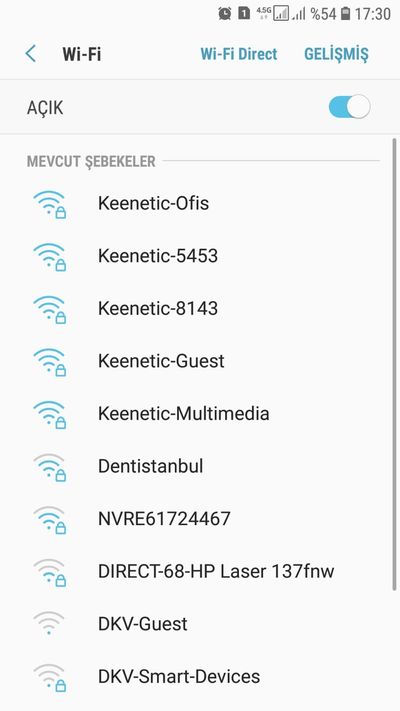
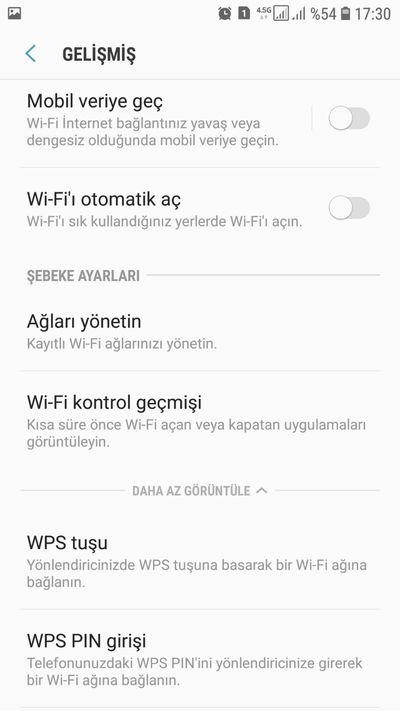
Ardından WPS üzerinden bağlanma işlemi başlayacaktır. Bunun gibi bir mesaj göreceksiniz: 'Yönlendiricinizdeki Wi-Fi Korumalı Kurulum düğmesine basın. 'WPS' olarak adlandırılabilir veya bir sembolle işaretlenebilir'.
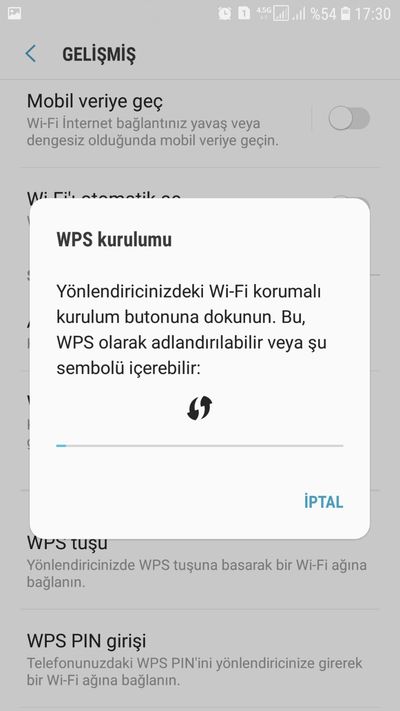
Keenetic üzerindeki ilgili WPS düğmesine basmanız gerekir ve birkaç saniye içinde mobil cihaz otomatik olarak Wi-Fi ağına bağlanacaktır.
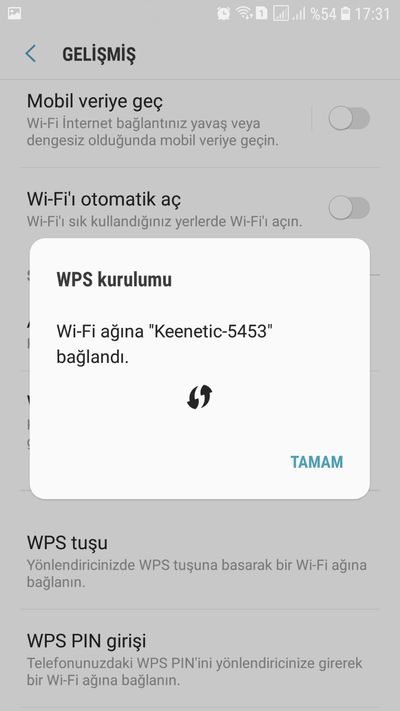
Windows bilgisayar bağlantısı örneği
Windows bildirim alanında Wi-Fi simgesine tıklayın, gerekirse Wi-Fi modunu açın, kullanılabilir kablosuz ağların bir listesini göreceksiniz.
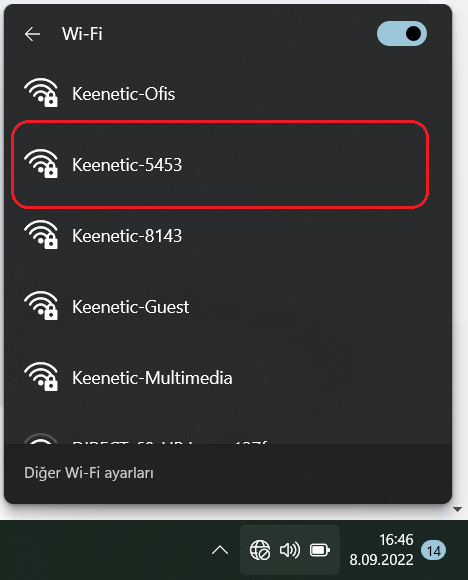
Gerekli ağın adını seçin ve ardından seçilen Wi-Fi ağına bağlanmak için pencere belirir. Bağlan'ı tıklayın. Ardından bir mesaj görünecektir: 'Ağ güvenlik anahtarını girin. Yönlendiricideki düğmeye basarak da bağlanabilirsiniz'.
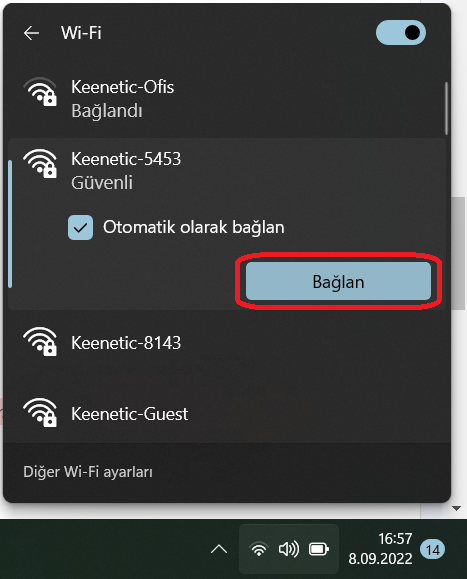
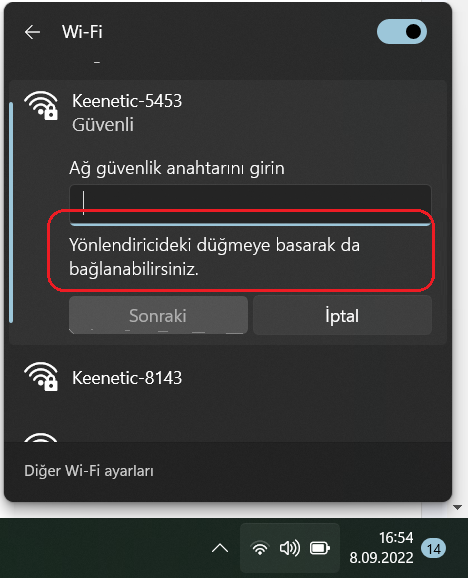
Ardından Keenetic üzerindeki WPS düğmesine basmanız gerekir ve birkaç saniye içinde dizüstü bilgisayar otomatik olarak Wi-Fi ağına bağlanacaktır.
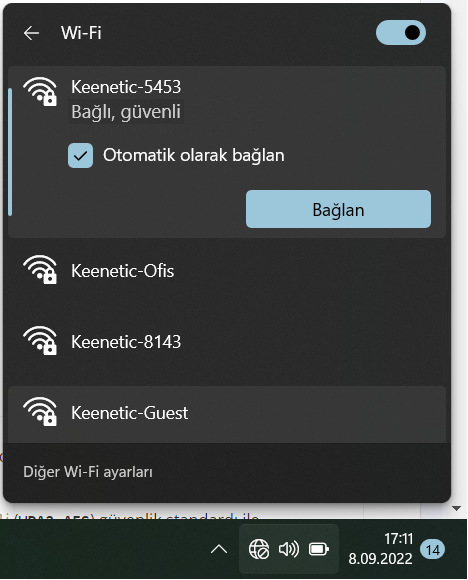
Not
Soru: İnternette kablosuz güvenlik nedenleriyle yönlendiricinizde WPS modunu kapatmanız gerektiğine dair birçok bilgi var. Bunu yapmalı mıyım?
Cevap: Varsayılan olarak, Keenetic Wi-Fi ağı, IEEE 802.11i (WPA2-AES) güvenlik standardı ile korunmaktadır. Ağ güvenlik anahtarını (ağ şifresini) bilmeden bu ağa bağlanmak ve bilgilerini anlamak mümkün değildir.
Ancak WPS protokolünün basitliğine ve rahatlığına rağmen, ara sıra güvenlik açıkları da olabilir. İnternette daha fazla bilgi bulabilirsiniz (ör. Wikipedia: https://wikipedia.org/wiki/Wi-Fi_Protected_Setup).
Keenetic'e geldiğimizde, potansiyel olarak savunmasız tüm WPS seçenekleri cihazlarımızda devre dışı bırakılmıştır (varsayılan olarak, PIN kodunun kullanılması devre dışıdır ve PIN kodunu girme algoritması, bilgisayar korsanlığına karşı özel olarak değiştirilir).
Keenetic, WPSv2 mekanizmasının desteğini kullanır. Bilinen tüm WPS ile ilgili güvenlik açıklarına (Pixie Dust saldırıları dahil) karşı koruma eklenmiştir.
Ancak kablosuz ağınızın güvenliğini artırmak için WPS Hızlı Kurulum özelliğini devre dışı bırakabilirsiniz. Bunu, Kablosuz Wi-Fi bölümünün Ev Ağı sayfasındaki web arayüzünde Gelişmiş Ayarlar'a tıklayarak yapabilirsiniz. 'WPS'ye İzin Ver' seçeneğini devre dışı bırakın ve ayarı kaydedin.